Bu kısa yazımızda çok ihtiyaç duyulan bir konu olan ve On-Premise Exchange yapsının bulunmadığı ortamlarda Exchange Online platformuna SMTP adres ekleme konusundan bahsedeceğiz.
Bildiğiniz üzere Azure AD Connect aracını kullanarak, Active Directory ortamını Azure Active Directory ile eşitliyoruz. Fakat On-Premise Exchange ortamı bulunmadığı durumlarda kullanıcılara SMTP adresi eklememiz gerekmektedir. Bunu Exchange online üzerinden yaptığımız zaman aşağıdaki gibi bir uyarı alabiliyoruz.
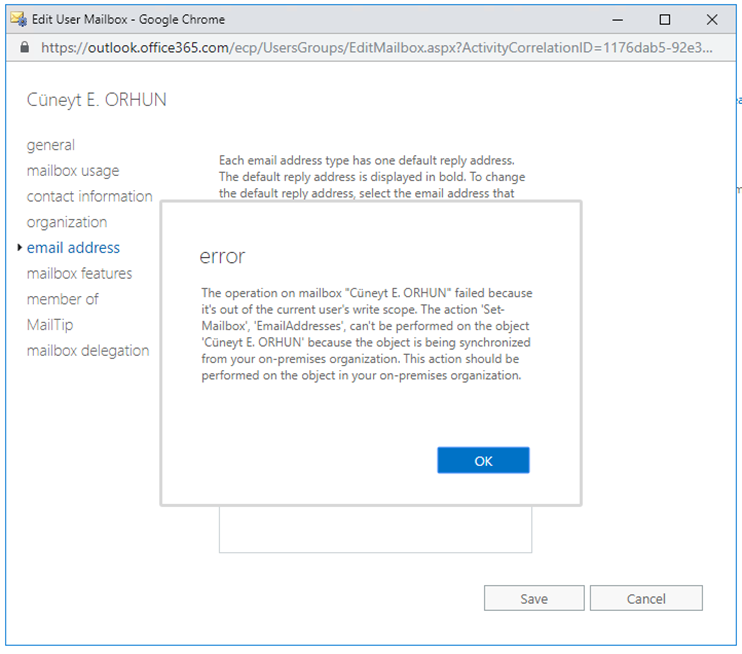
Resim-1
Burada bu kullanıcının On-Premise Active Directoy ile eşitlendiğini, dolayısı ile bu SMTP adresinin yine On-Premise Active Directory üzerinden girilmesi gerektiğini belirtmektedir.
Bu durumda aşağıdaki gibi kullanıcının Active Directory üzerinde Proxy Address Attribute’una girerek bunu gerçekleştirebiliriz. Sonrasında Azure AD Connect ile sync ettiğimiz zaman SMTP adresi Exchange Online tarafında oluşacaktır.
Fakat birçok durumda yüzlerce belki de binlerce kullancı için bunu tek tek yapmak mümkün olmayacaktır. Çünkü On-Premise bir Exchange ortamı bulunmamaktadır. Bu gibi durumlarda aşağıdaki script’i On-Premise Active Directory üzerinde Windows Powershell’i kullanarak aşağıdaki komutlar ile gerçekleştiriyoruz. Örneğin hiç bir SMTP adresi adresi olmayan kullanıcılar için bunu deneyelim.Gördüğünüz gibi aşağıdaki kullanıcının hiç bir SMTP adresi bulunmamaktadır. Bunun gibi yüzlerce kullanıcımız olabilir.
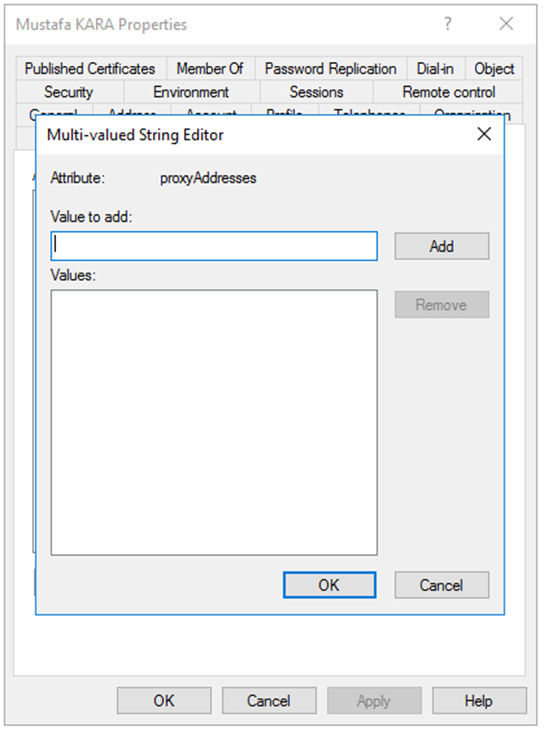
Resim-2
Aşağıdaki Powershell komutlarını kullanarak istediğimiz OU içerisindeki tüm kullanıcılarımız için SMTP adresi Primary ve Secondary SMTP adresleri oluşturacağız.
Active Directory sunucumuz üzerinde Windows Powershell’i açıyoruz. Ve aşağıdaki komutları sırası ile giriyoruz.
Active Direcory modülünü başlatıyoruz
Import-Module activedirectory
Primary SMTP adresi için suffix değişkenini tanımlıyoruz.
$newproxy = “@cuneytorhun.com”
Secondary SMTP adresi için suffix değişkenini tanımlıyoruz.
$newproxy2 = “@orhun.onmicrosoft.com.”
İstediğimiz OU için Organizational Unit belirliyoruz.
$userou = ‘ou=users,ou=orhun,dc=cuneytorhun.com,’
Sonrasında ilgili OU içerisindeki kullanıcıları filtreleyip çağırıyoruz
$users = Get-ADUser -Filter ‘*’ -SearchBase $userou -Properties SamAccountName, ProxyAddresses
Son olarak Belirlediğimiz OU kullanıcıları için SMTP adreslerini oluşturuyoruz.
Foreach ($user in $users) {Set-ADUser -server DC-Orhun -Identity $user.samaccountname -Add @{Proxyaddresses=”SMTP:”+$user.samaccountname+””+$newproxy}
Son komut ilgili OU içerisindeki kullanıcılar için Primary SMTP adresi oluşturacaktır. Çünkü Proxy Adsress olarak büyük harflerle yazılmış SMTP belirledim.
İlk komutları yeniden girmeden sadece son komutta değişkeni ve Proxy Address kısmını değiştirerek Secondary SMTP adresini oluştuabiliriz. Aşağıdaki gibi.
Foreach ($user in $users) {Set-ADUser -server DCServer01 -Identity $user.samaccountname -Add @{Proxyaddresses=”smtp:”+$user.samaccountname+””+$newproxy2}
Dilerseniz yine son komut satırını kullanarak ve -Add parametresi yerine -Remove parametresini kullanarak SMTP adreslerini tüm kullanıcılar için kalrıdabiliriz.
Örneğin;
Foreach ($user in $users) {Set-ADUser -server DCServer01 -Identity $user.samaccountname -Remove @{Proxyaddresses=”smtp:”+$user.samaccountname+””+$newproxy2}
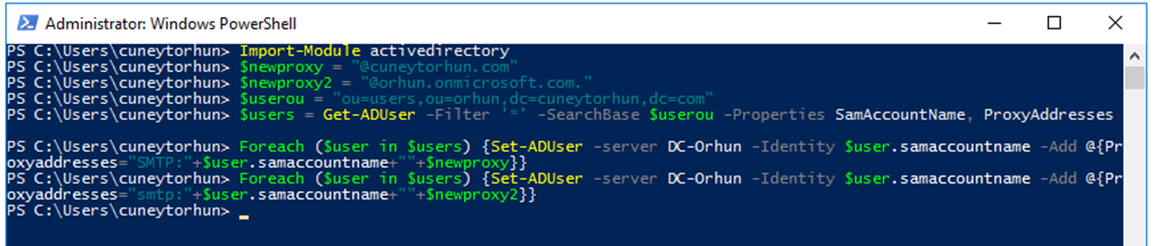
Resim-3
Powershell ekranında kullanmış olduğum satırlar ile belirlenen OU içerisindeki kullanıcılar için hem Primary SMTP hem de Secondary SMTP adresleri eklenmiş oldu. Şimdi bu değişikliklerin Azure Active Directory’e ve dolayısı ile Exchange Online’a yansıması için Azure AD Connect ile eşitleme yapmamız gerekmektedir.
Aşağıdaki komut ile yine Windows Powershell üzerinden eşitlememizi gerçekleştiriyoruz.
Start-ADSyncSyncCycle -PolicyType Initial
Şimdi sira geldi kontrollerimizi gerçekleştirmeye. İlk önce ilgili OU üzerinden bir kullanıcının Proxy Address Attribute’una bakıyoruz.
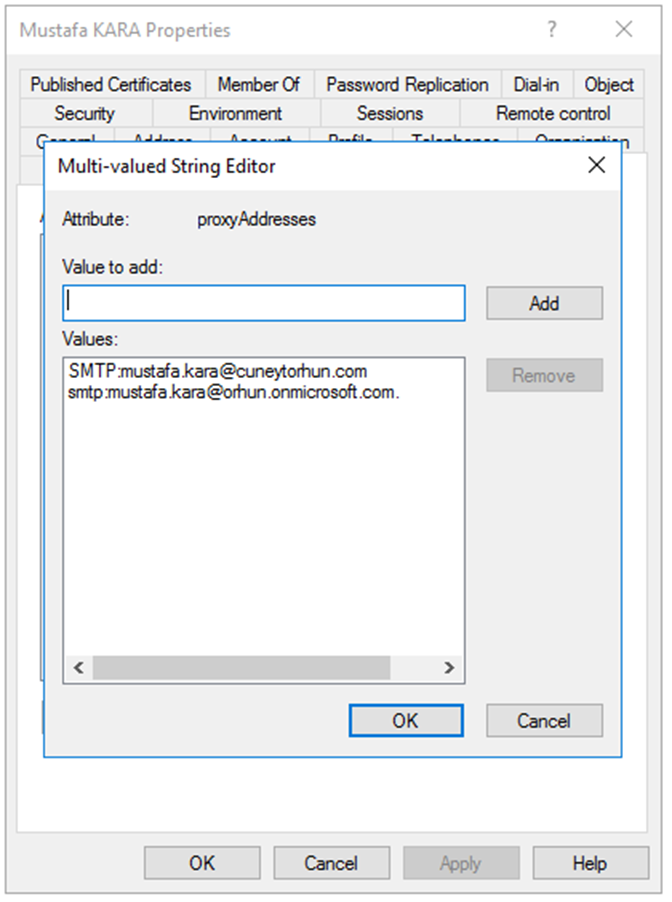
Resim-4
Burada kullanıcının yada kullanıcıların SMTP adreslerinin oluştuğunu görüyoruz. Şimdi de Exchange Online tarafında kullanıcının SMTP adreslerini görelim.
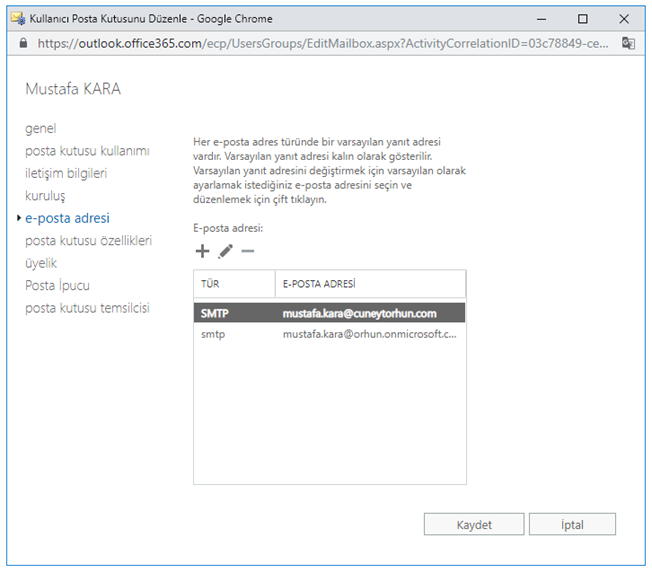
Resim-5
Exchange Online tarafında da SMTP adreslerinin oluştuğunu görebiliyoruz.
Umarım faydalı bir yazı olmuştur.
Bu konuyla ilgili sorularınızı alt kısımda bulunan yorumlar alanını kullanarak sorabilirsiniz.
Referanslar
TAGs: SMTP adresi, Exchange Online SMTP adresi ekleme, Exchange Online, SMTP adres,SMTP adres nedir, Azure AD Connect

